校园网认证页面打不开怎么办?
Hello!大家好,我是阿广,校园网认证页面打不开怎么办,相信很多朋友们也遇到过这种类似的问题,那么对于这类问题如何解决呢?下面就把解决这种问题的方法给大家分享一下,希望可以帮助到大家。(⊃‿⊂)
原料/工具
软件版本:Windows10 1903版
适用系统:Windows
方法/步骤
第1步
首先鼠标放置WIFI网络处。
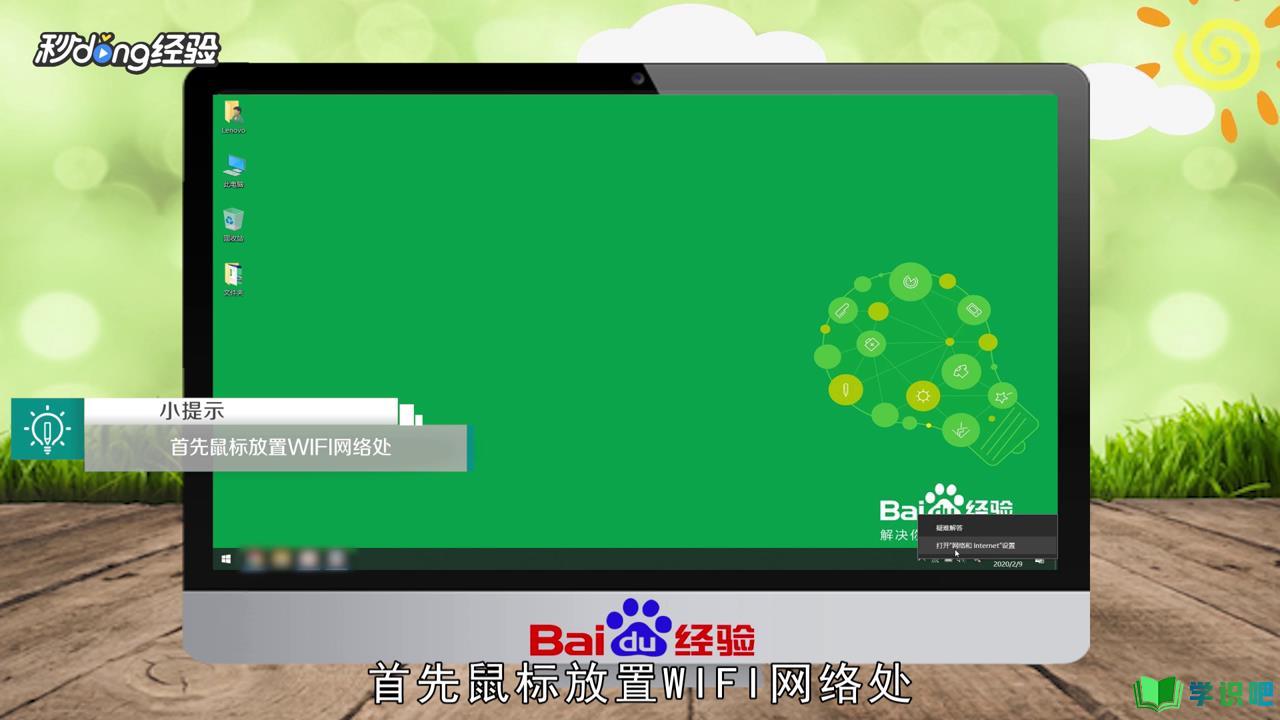
第2步
右击打开网络设置。
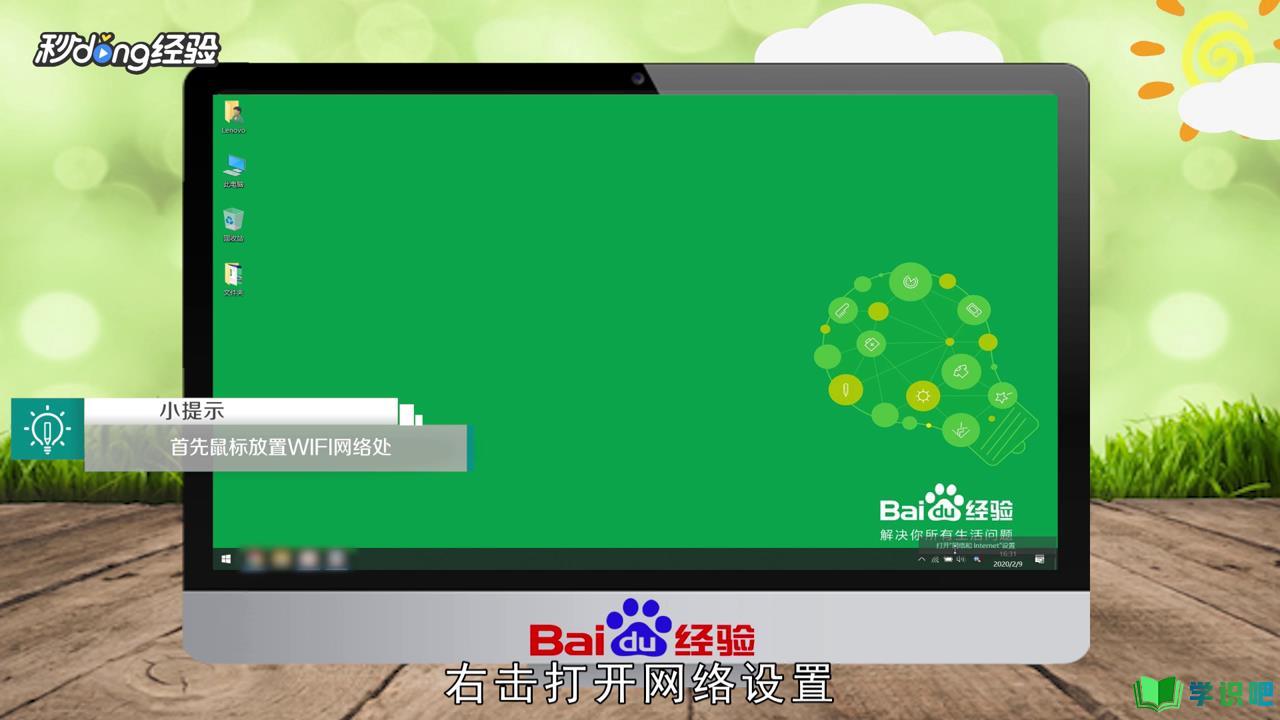
第3步
接着点击下方的更改适配器选项。
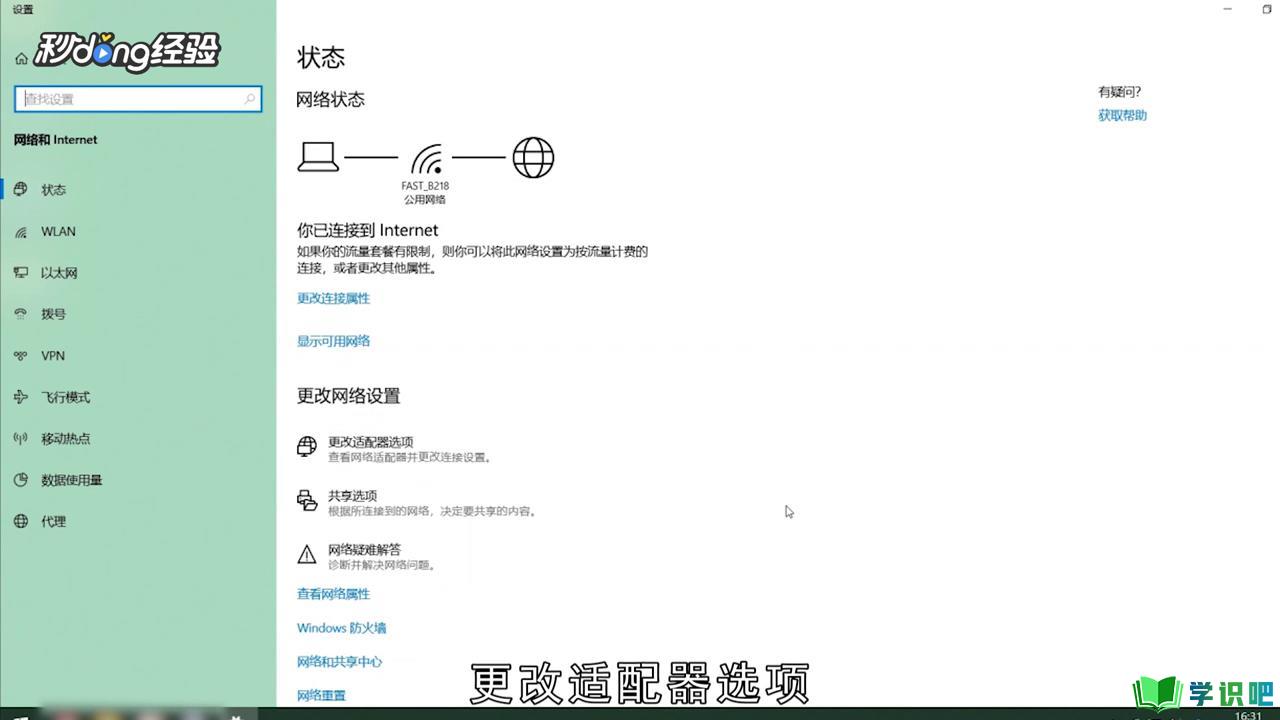
第4步
打开后右键WLAN。
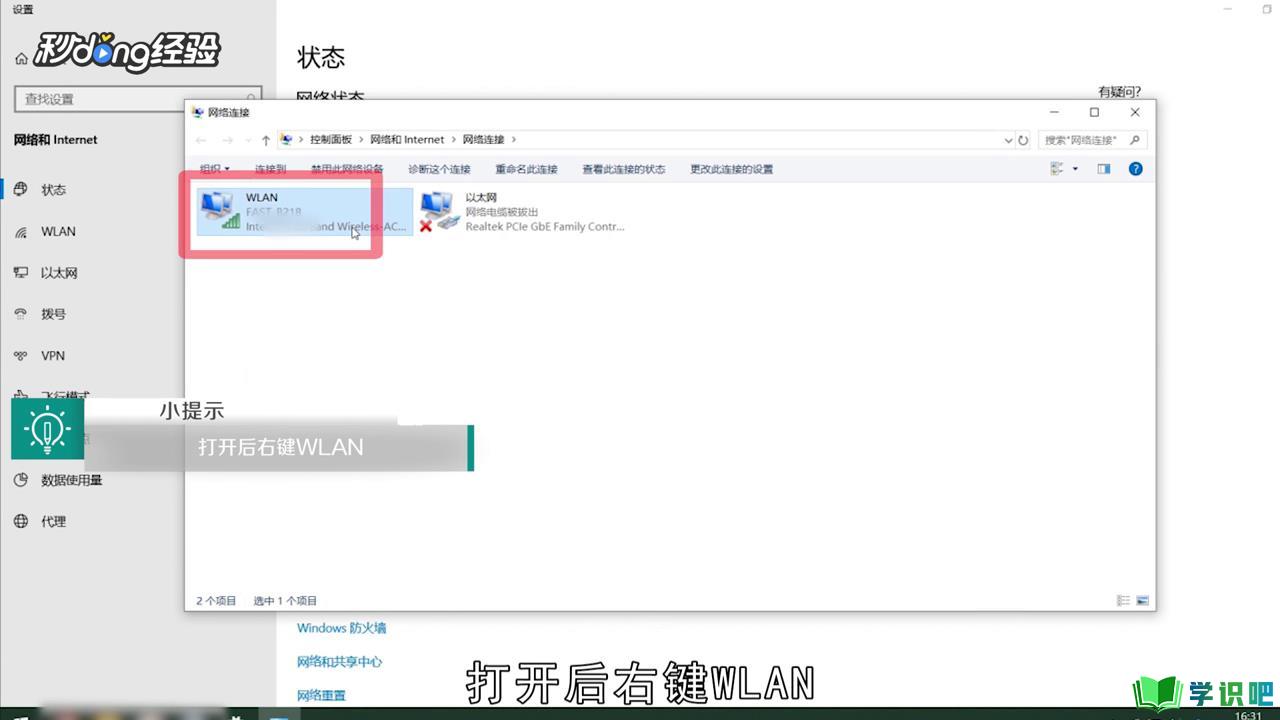
第5步
单击属性。
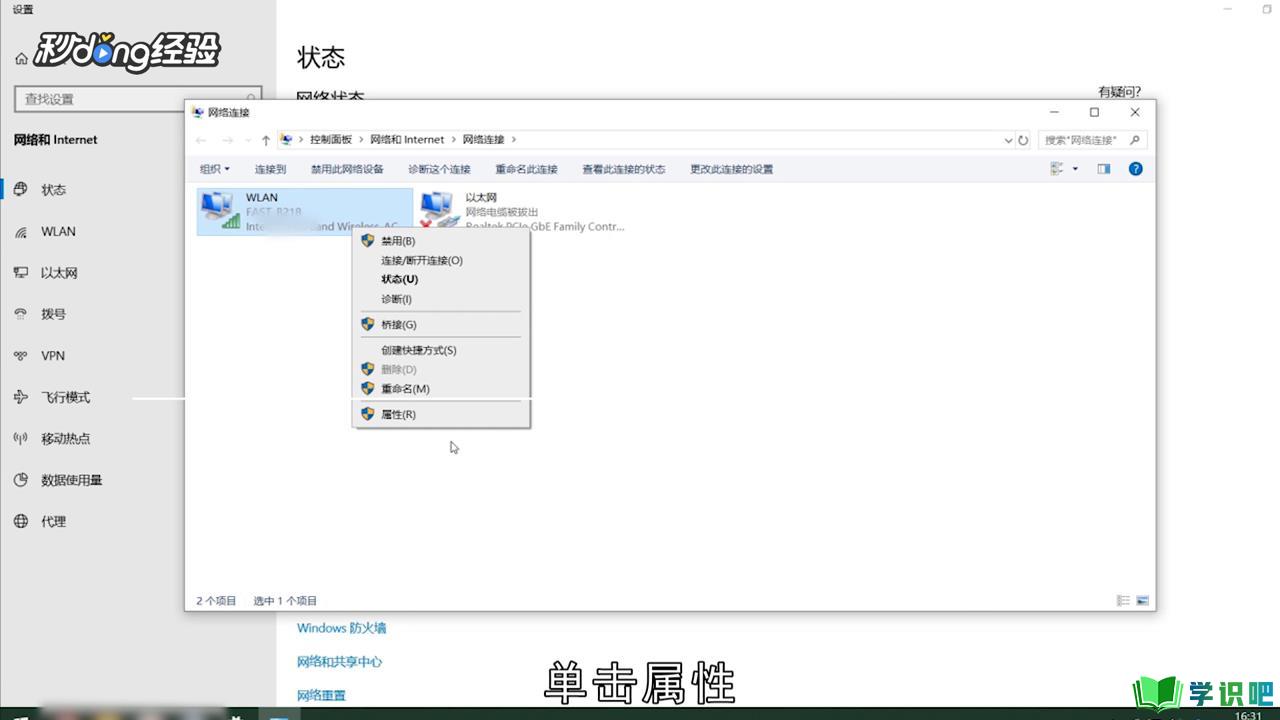
第6步
网络选项卡里点击Internet协议版本4(TCP/IPv4)。
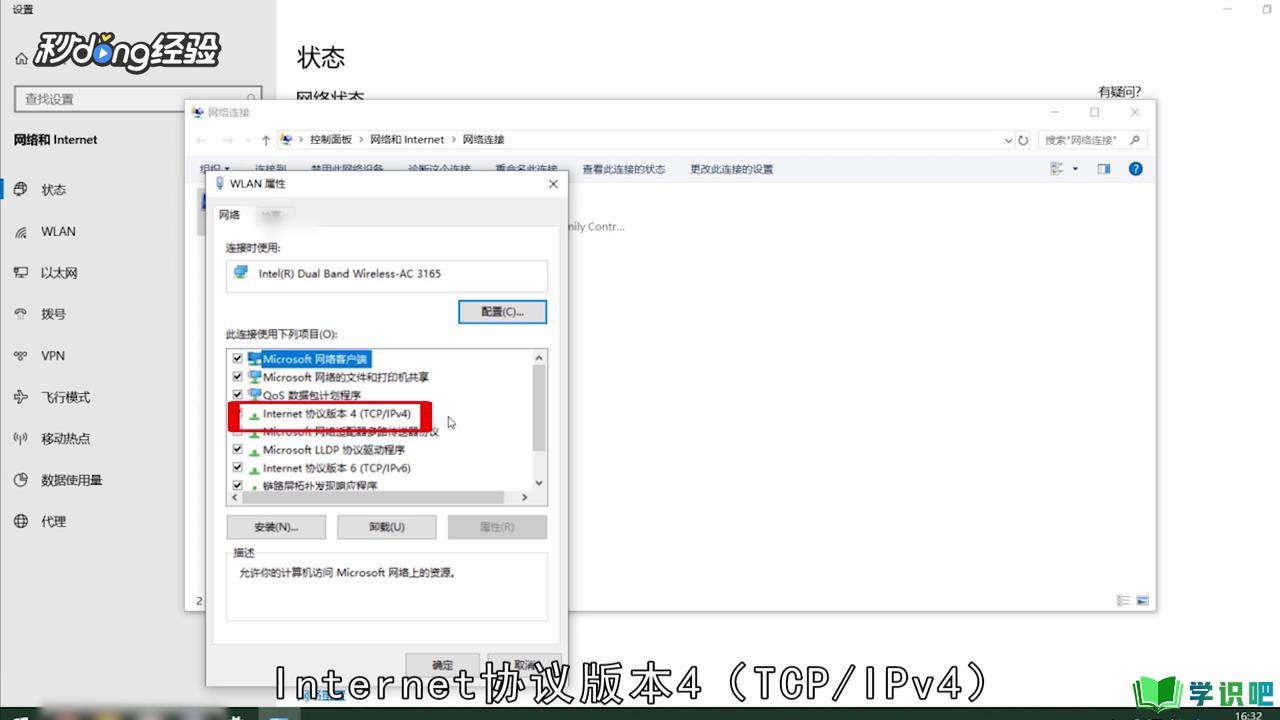
第7步
再点击属性。
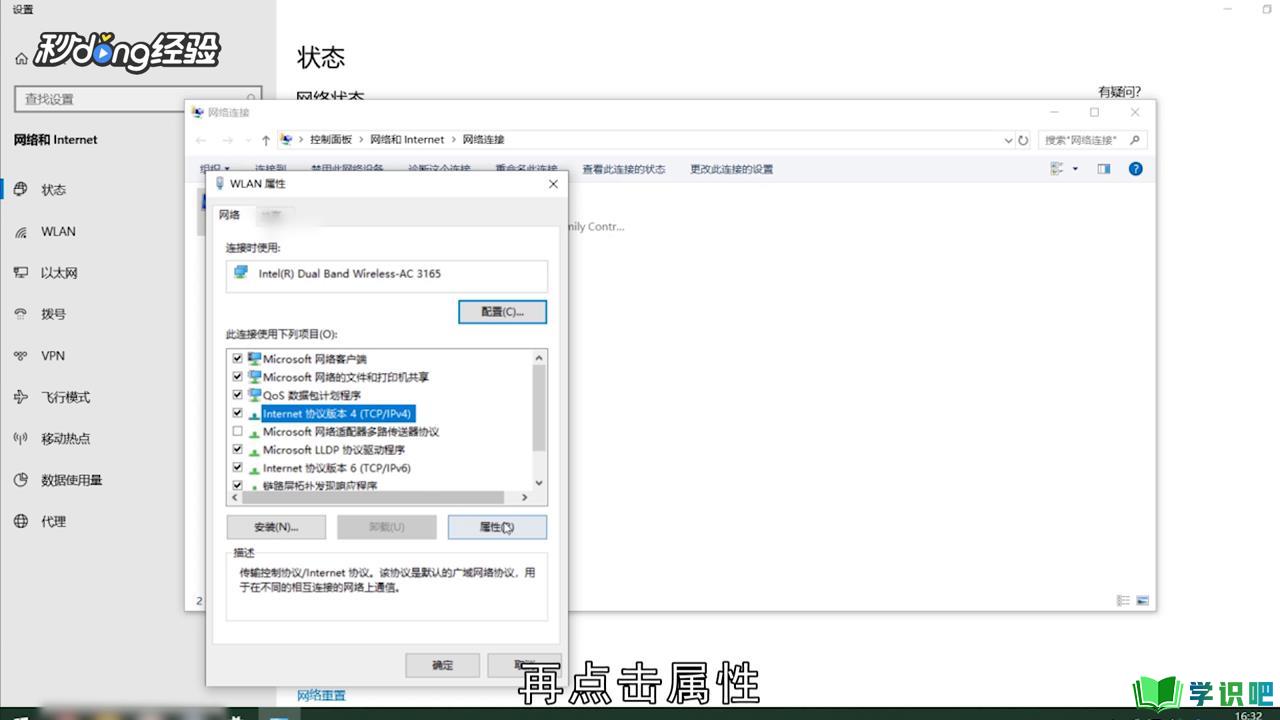
第8步
接下来在常规选项卡里有自动获取IP地址。
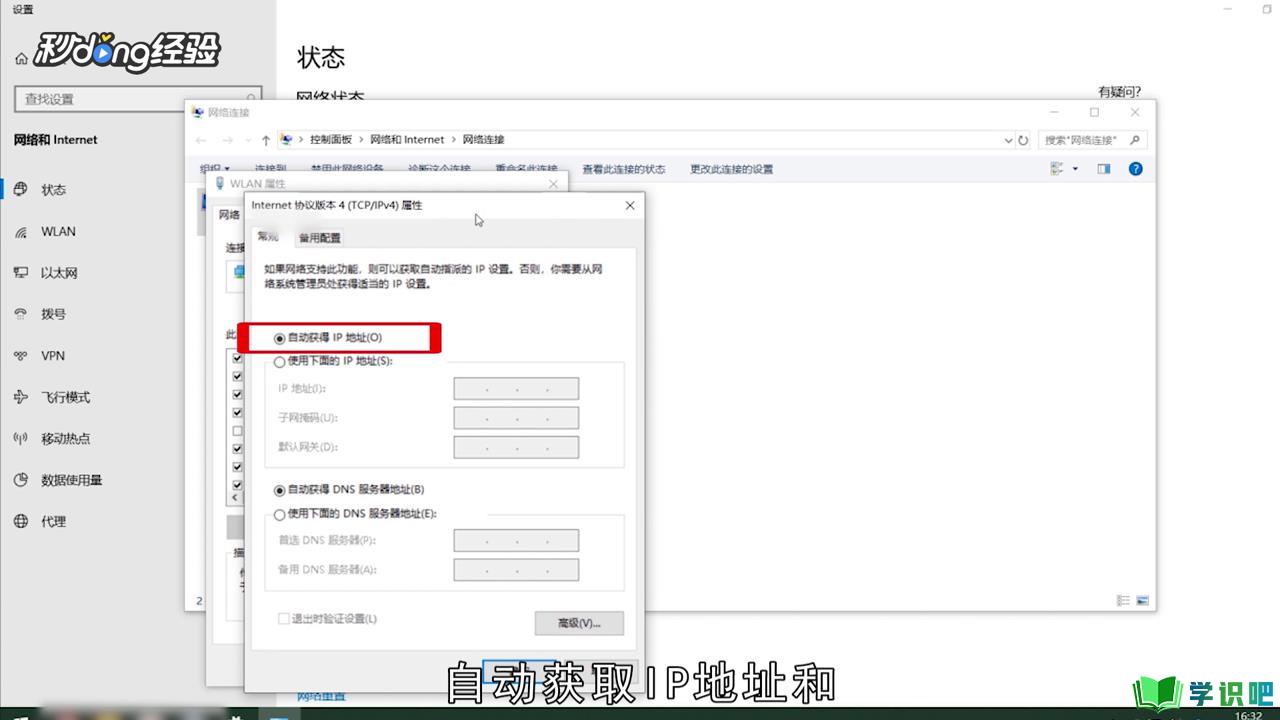
第9步
和自动获取DNS服务器地址。
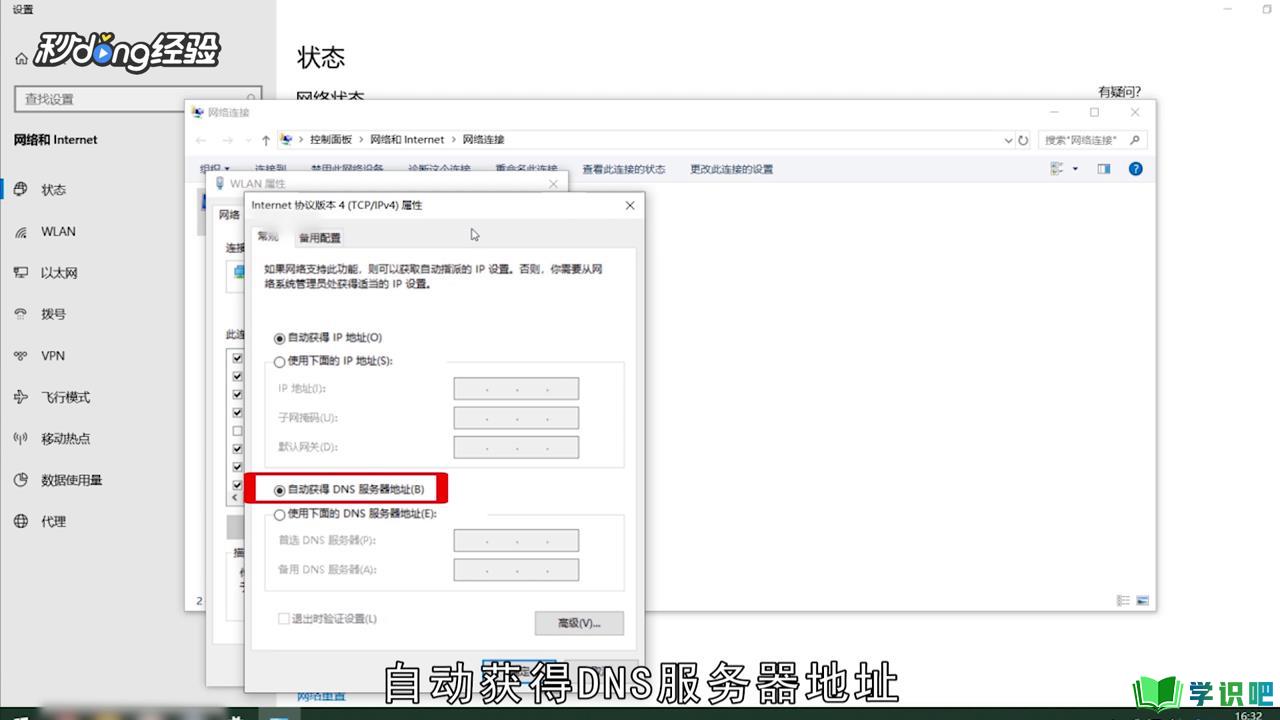
第10步
看看是否选定。
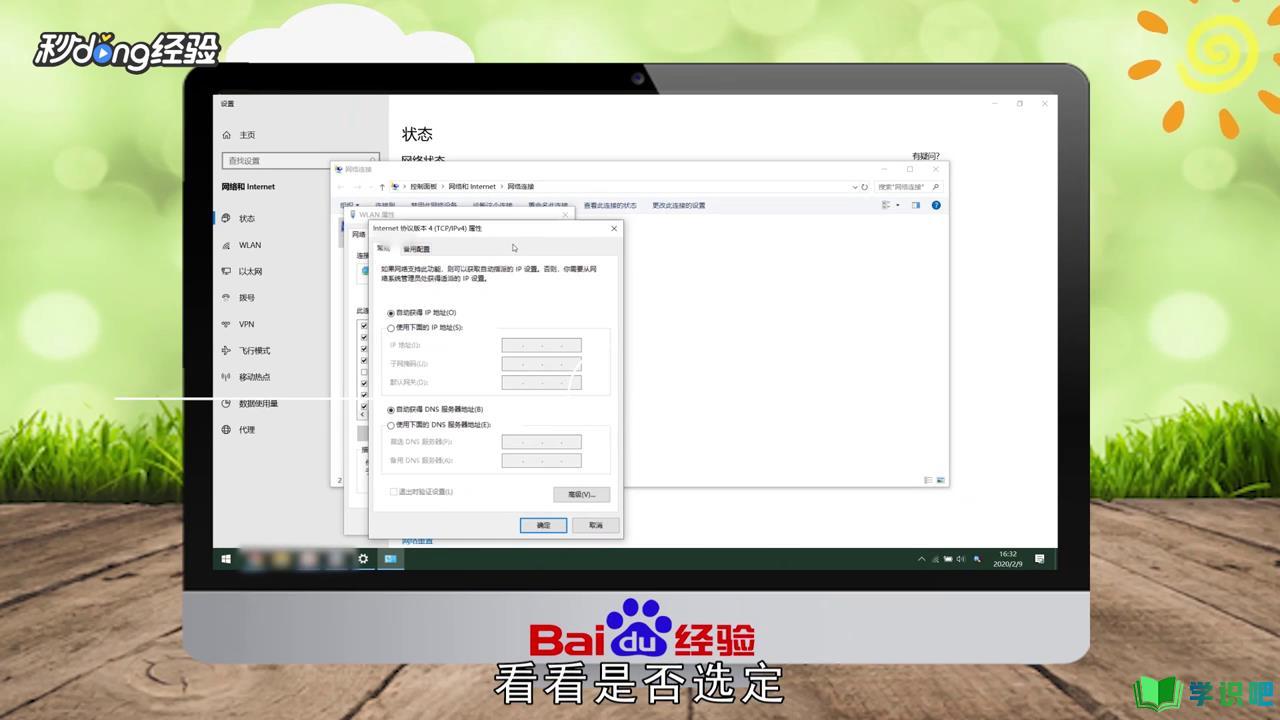
第11步
再确定重新连接WLAN。
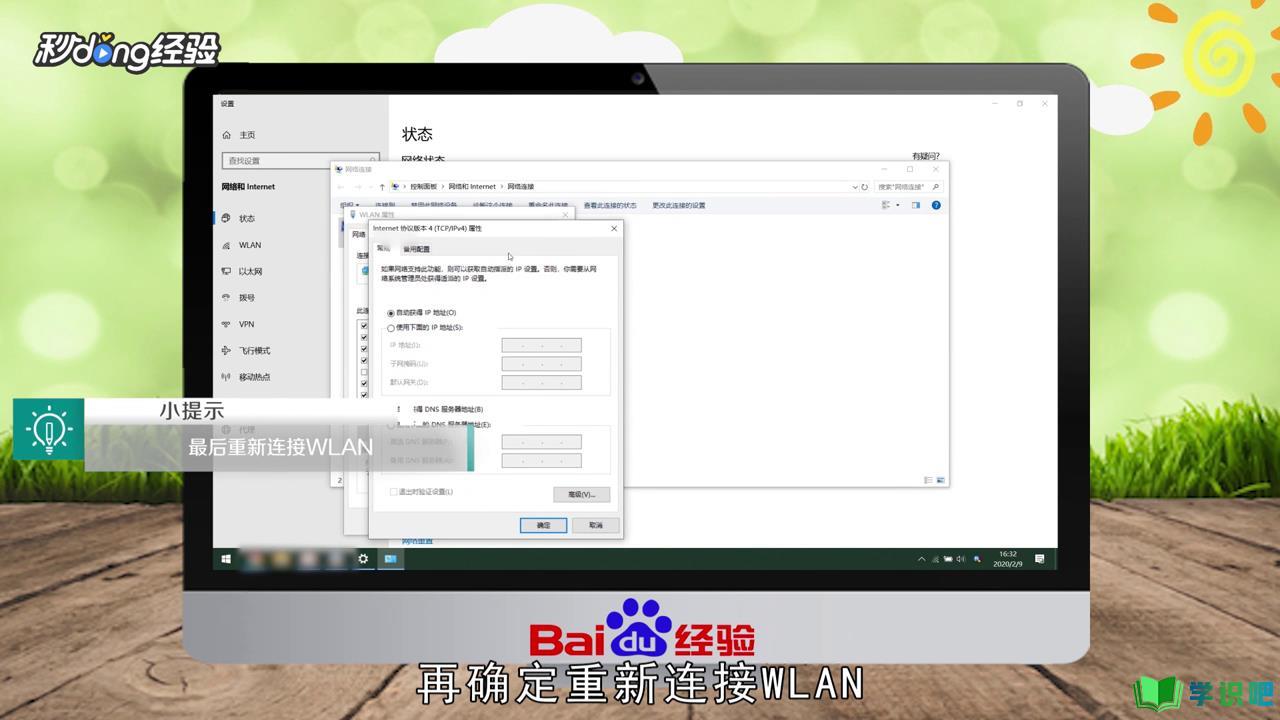
第12步
总结如下。

温馨提示
以上就是“校园网认证页面打不开怎么办?”的全部内容了,不知道小伙伴们学会了吗?学识吧还为大家提供了超多百科知识文章,感兴趣的小伙伴们可以关注学识吧并给小编点赞哦!(⊃‿⊂)
